外置无线网卡怎么安装
- 分类:硬件教程 发布时间: 2022年06月18日 11:36:31
上网也可以通过无线网卡,无线网卡的作用、功能跟普通电脑网卡一样,是用来连接到局域网上的。很多小白就想知道无线网卡是如何安装的,那么无线网卡怎么安装呢?下面是小编整理的无线网卡安装教程,欢迎大家参考!
工具/原料
系统版本:window10
品牌型号:HP CQ43-103TU
无线网卡安装教程:
1、插入USB无线网卡进电脑,会弹出“未能成功安装设备驱动程序”。

2、打开设备管理器,可以看到一个黄色的感叹号就说明是异常的。
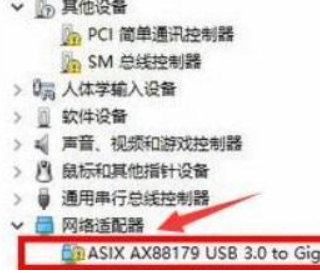
3、首先打开USB无线网卡驱动需要下载的页面,然后下载对应的产品型号版本。下载后进行解压文件。
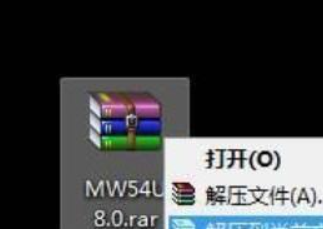
4、鼠标右键桌面上的我的电脑,右键选择【属性】。
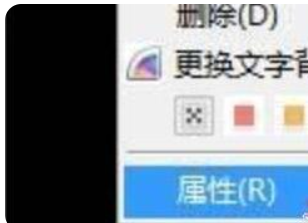
5、选择设备管理器选项。

6、鼠标右键点击该设备,在菜单中选择【更新驱动器】,然后如图选择。
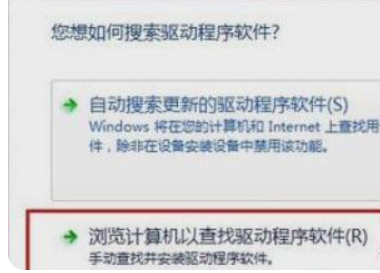
7、点击浏览按钮,找到刚才解压得到的驱动软件。
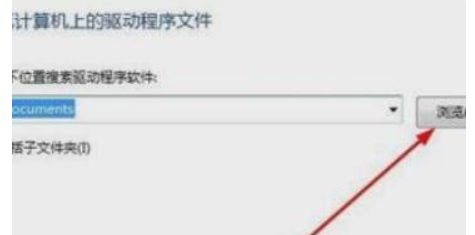
8、选择目前安装操作系统版本驱动,点击确定打开。
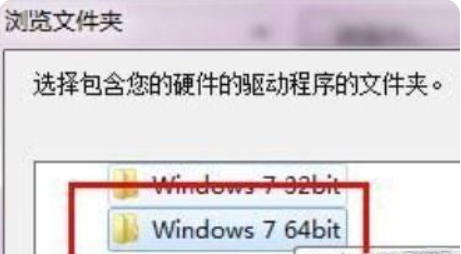
9、驱动安装成功后,在电脑桌面右下角就可以看到有一个类似笔记本的无线图标了,点击一下就可以搜索无线网络了。
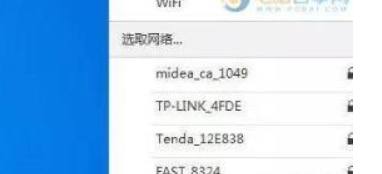
总结
1、插入网卡
2、打开设备管理器
3、安装驱动
上一篇:电脑开机黑屏只有鼠标怎么办
下一篇:魔方怎么还原六面图解
猜您喜欢
- 开机黑屏怎么回事2022/09/23
- 501-600W电源排行榜的详细介绍..2021/08/12
- 微信零钱限额怎么解除2022/08/12
- 笔记本适配器是什么 有什么功能..2022/09/30
- 解决笔记本电脑开机黑屏的七种方案..2022/07/21
- pc是什么意思2022/09/05
相关推荐
- 金泰克内存条怎么样的详细分析.. 2021-08-09
- google浏览器下载 2022-09-18
- 万能wifi钥匙使用方法 2022-09-19
- 微信分身教程 2022-09-16
- 笔记本内存条可以随便加吗.. 2021-11-20
- physx选择显卡还是cpu 2021-10-18



